Tegenwoordig is internet een gekke plek, metveel bruto en potentieel gevaarlijke inhoud beschikbaar. Vanwege hoe extreem internet soms kan zijn, wenden ouders zich tot ouderlijk toezicht en commerciële filteroplossingen. Deze werken goed, maar mislukken als het gaat om het opzetten van een kindvriendelijke Linux-pc.
Gelukkig is er een geweldig open source programmavoor Linux-gebruikers die geweldige functies voor ouderlijk toezicht voor het web belooft. Het programma is DansGuardian en het is een open source webfiltersysteem dat eenvoudig is in te stellen. In tegenstelling tot commerciële filters werkt het niet alleen op basis van een lijst met 'verboden sites'. In plaats daarvan kunnen gebruikers het filter aanpassen aan hun behoeften, om hun kinderen online tegen ongepaste inhoud te beschermen.
De DansGuardian-filtersoftware werkt op iedereenLinux-distributies. Dat gezegd hebbende, Ubuntu is een geweldig startpunt voor de meeste beginners. Daarom zullen we ons primair richten op het werken met Ubuntu Linux. Als u echter een ander besturingssysteem naar keuze gebruikt, volg dan gerust de officiële website voor meer informatie.
Installeer DansGuardian
Begin door een terminalvenster te openen en de volgende opdracht in te voeren:
sudo apt install iptables dansguardian squid
Na het installeren van de software is het ook een goed idee om Ubuntu bij te werken. Dit zorgt ervoor dat alles op de nieuwste patches draait.
sudo apt update sudo apt upgrade -y
Ubuntu heeft alle belangrijke upgrades geïnstalleerd en de nieuwste versie van DansGuardian staat op het systeem. De volgende stap is het instellen van een proxy-systeem.
Squid Proxy instellen
Squid is een proxy voor webcaching. Het werkt met DG om dingen beter te filteren. Het versnelt ook het webverkeer. Er is niet veel te doen met Squid behalve het aanpassen van enkele poortinstellingen. De ... gebruiken sed gereedschap, wijzigen http_port.
sudo sed -i "s/http_port 3128/http_port 3128 transparent/g" /etc/squid/squid.conf
Na het wijzigen van de http_port, moet u ook de wijzigen always_direct instelling op "alles toestaan". Gebruik de sed tool om het bij te werken.
sudo sed -i "s/# always_direct allow local-servers/always_direct allow all/g" /etc/squid/squid.conf
Squid is correct geconfigureerd. Schakel het in met de begin commando.
sudo squid start
Configureer DansGuardian
De Squid-proxy is actief. Nu is het tijd om de "verbodslijsten" in de filtersoftware te wijzigen. In dit deel van de zelfstudie geven we geen specifieke 'banlist' voor sites, URL's, enzovoort, omdat de behoeften van elke ouder anders zijn. Gebruik de Nano-bewerkingstool om door te geven en inhoud op te geven in deze configuratiebestanden die u wilt blokkeren.
Opmerking: houd er rekening mee dat kinderen creatief zijn en manieren zullen vinden om blokken te omzeilen, dus je moet wat onderzoek doen voor de best mogelijke resultaten. Raadpleeg over opvoedingsforums voor de beste resultaten.
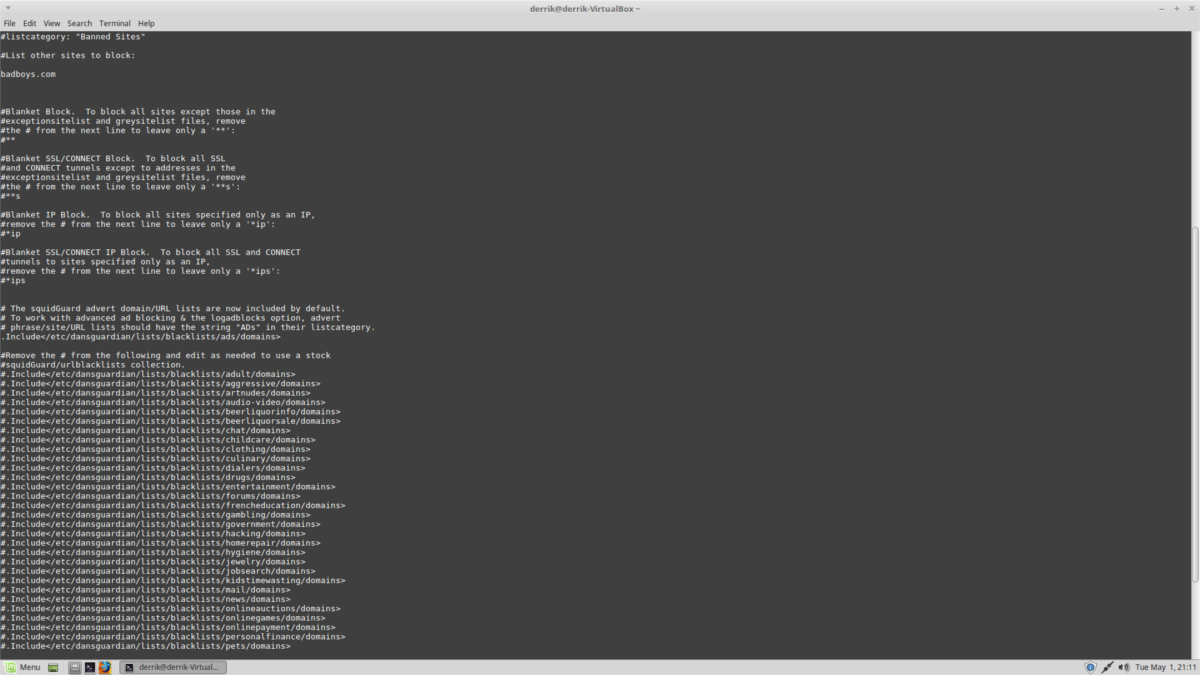
Ga als volgt te werk om de lijst met verboden extensies voor DG te bewerken:
sudo nano /etc/dansguardian/lists/bannedextensionlist
Bewerk de lijst met verboden websites in DG met:
sudo nano /etc/dansguardian/lists/bannedsitelist
Bewerk ten slotte de lijst met verboden URL's in DG met:
sudo nano /etc/dansguardian/lists/bannedurllist
Sla alle bewerkingen op met Ctrl + O. Verlaat Nano met Ctrl + X.
Houd er rekening mee dat DG naast hun domein mogelijk ook IP-adressen vereist voor URL's en websites. Zoek een IP-adres voor een openbare website met ping in de terminal. Bijvoorbeeld:
ping facebook.com -c1
Het openbare IP-adres voor Facebook is het nummer tussen haakjes.
Squid configuratie
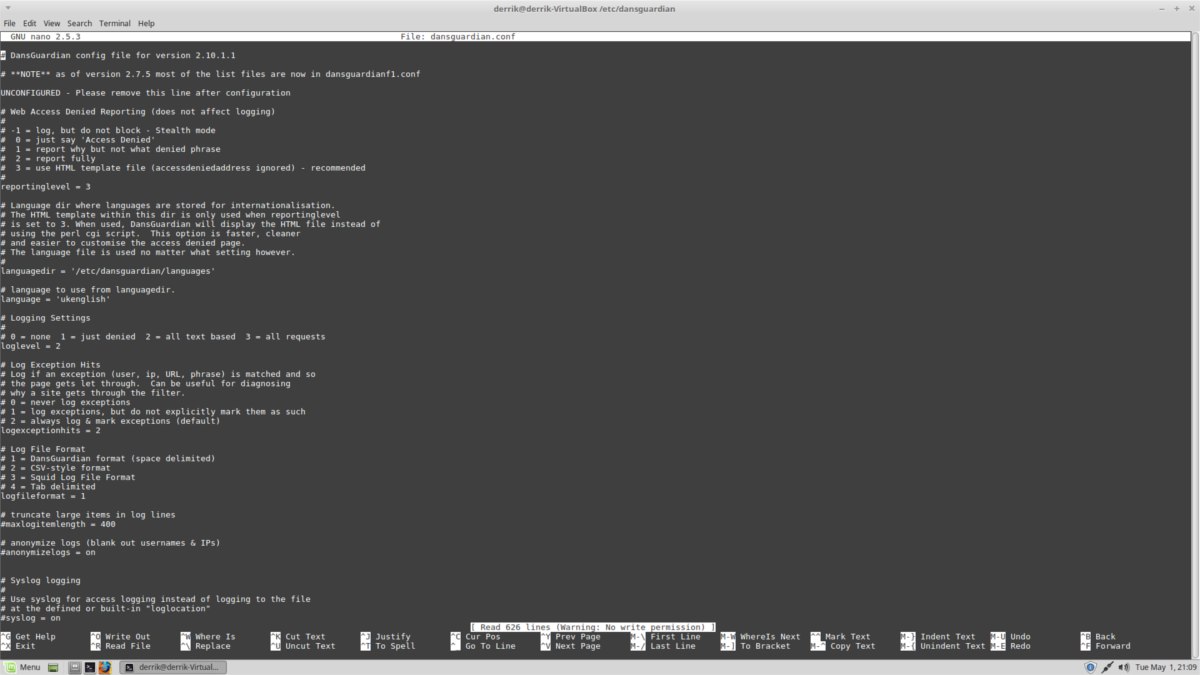
Squid werkt nu. U hoeft alleen nog een paar opties te wijzigen. Begin met het verwijderen van "niet-geconfigureerd" uit het configuratiebestand.
sudo sed -i "s/UNCONFIGURED - Please remove this line after configuration/#UNCONFIGURED - Please remove this line after configuration/g" /etc/dansguardian/dansguardian.conf
Wijzig vervolgens de "filterip optie om gelijk te zijn aan de localhost IP (127.0.0.1).
sed -i "s/filterip =/filterip = 127.0.0.1/g" /etc/dansguardian/dansguardian.conf
Verander de daemonuser vermelding in het configuratiebestand voor DG aan volmacht.
sed -i "s/#daemongroup = "dansguardian"/daemongroup = "proxy"/g" /etc/dansguardian/dansguardian.conf
Verandering accessdeniedaddress in de dansguardian.conf bestand om naar de juiste URL te verwijzen.
sed -i "s/accessdeniedaddress = "http://YOURSERVER.YOURDOMAIN/cgi-bin/dansguardian.pl"/accessdeniedaddress = "http://localhost/cgi-bin/dansguardian.pl"/g" /etc/dansguardian/dansguardian.conf
Blokkeer vervolgens alle verbindingen op de pc, behalve degene die door de proxy gaan.
sudo iptables -A OUTPUT -p tcp -m multiport --dports 80,443 -j DROP
sudo bash -c "iptables-save > /etc/dansguardian/iptables.save"
sudo sed -i "/exit 0/d" /etc/rc.local
sudo echo "iptables-restore /etc/dansguardian/iptables.save exit 0 " >> /etc/rc.local
Gebruik anders deze opdracht om een specifieke gebruiker te deblokkeren en alle anderen te blokkeren. Vervang "eigenaar" door uw gebruiker.
sudo iptables -A OUTPUT -o lo -p tcp --dport 3128 -m owner --uid-owner USER -j ACCEPT
sudo bash -c "iptables-save > /etc/dansguardian/iptables.save"
sudo sed -i "/exit 0/d" /etc/rc.local
sudo echo "iptables-restore /etc/dansguardian/iptables.save exit 0 " >> /etc/rc.local
Wijzig ten slotte het eigendom van de DG-logboekbestanden op Ubuntu zodat de volmacht gebruiker heeft toegang en start DG.
sudo chown -R proxy:proxy /var/log/dansguardian sudo systemctl enable dansguardian sudo systemctl start dansguardian
Proxy instellingen
Om DansGuardian te gaan gebruiken, opent u een terminal en voert u de volgende proxyopdrachten in:
gsettings set org.gnome.system.proxy mode "manual" gsettings set org.gnome.system.proxy.http host "localhost" gsettings set org.gnome.system.proxy.http port 8080
Sluit de terminal wanneer u klaar bent. Ubuntu zou binnenkort de DG-proxy moeten gebruiken.













Comments